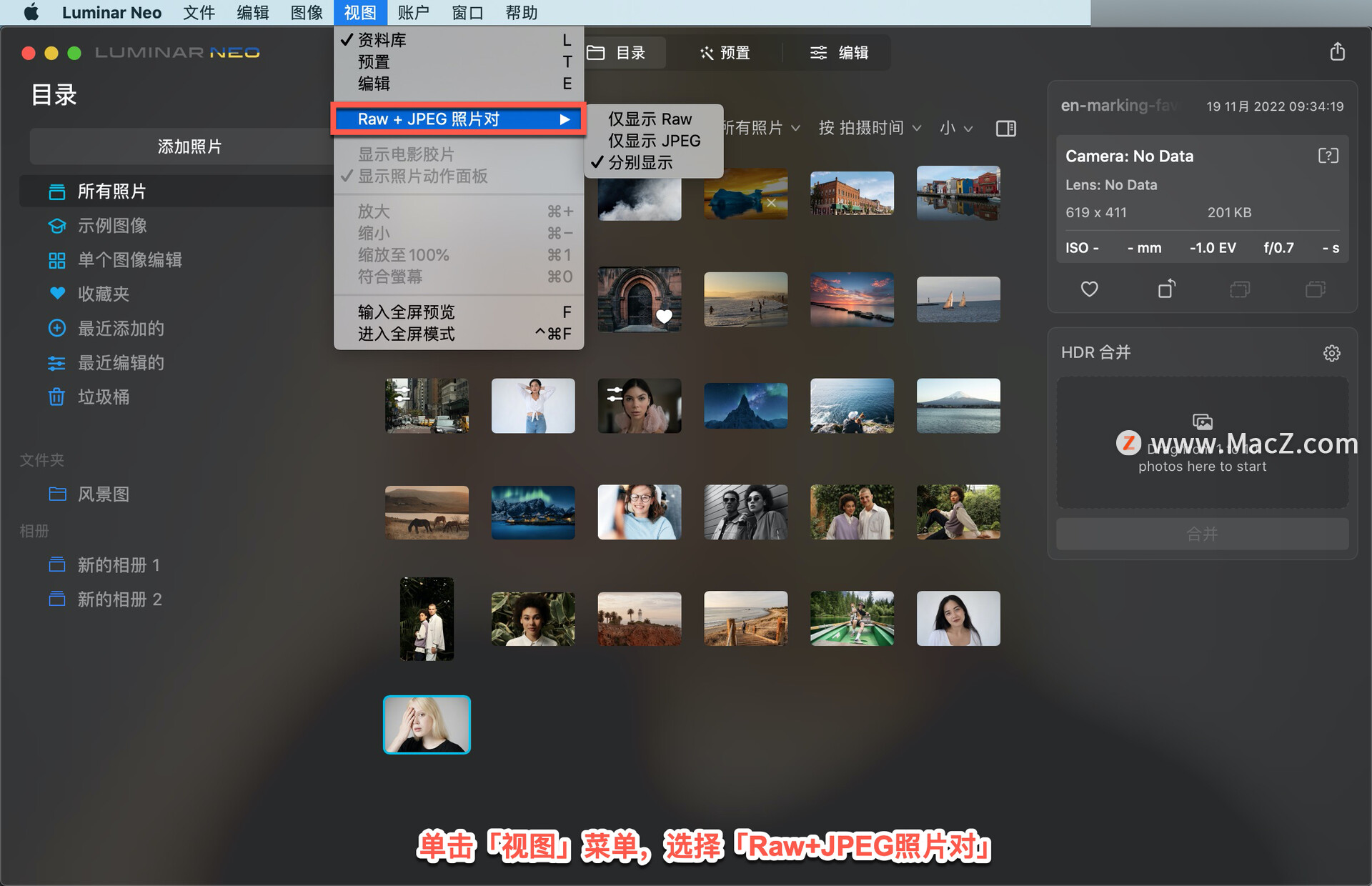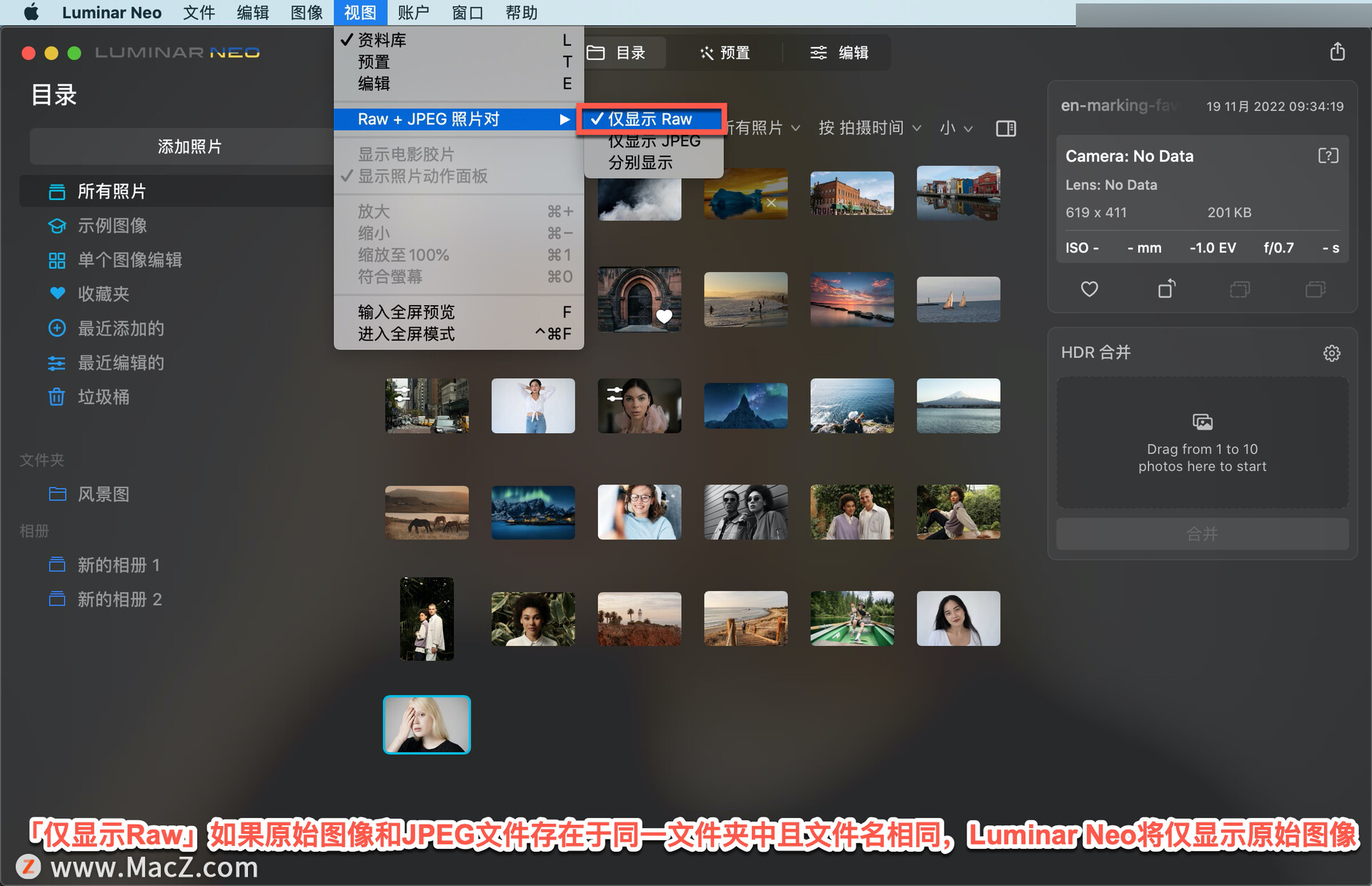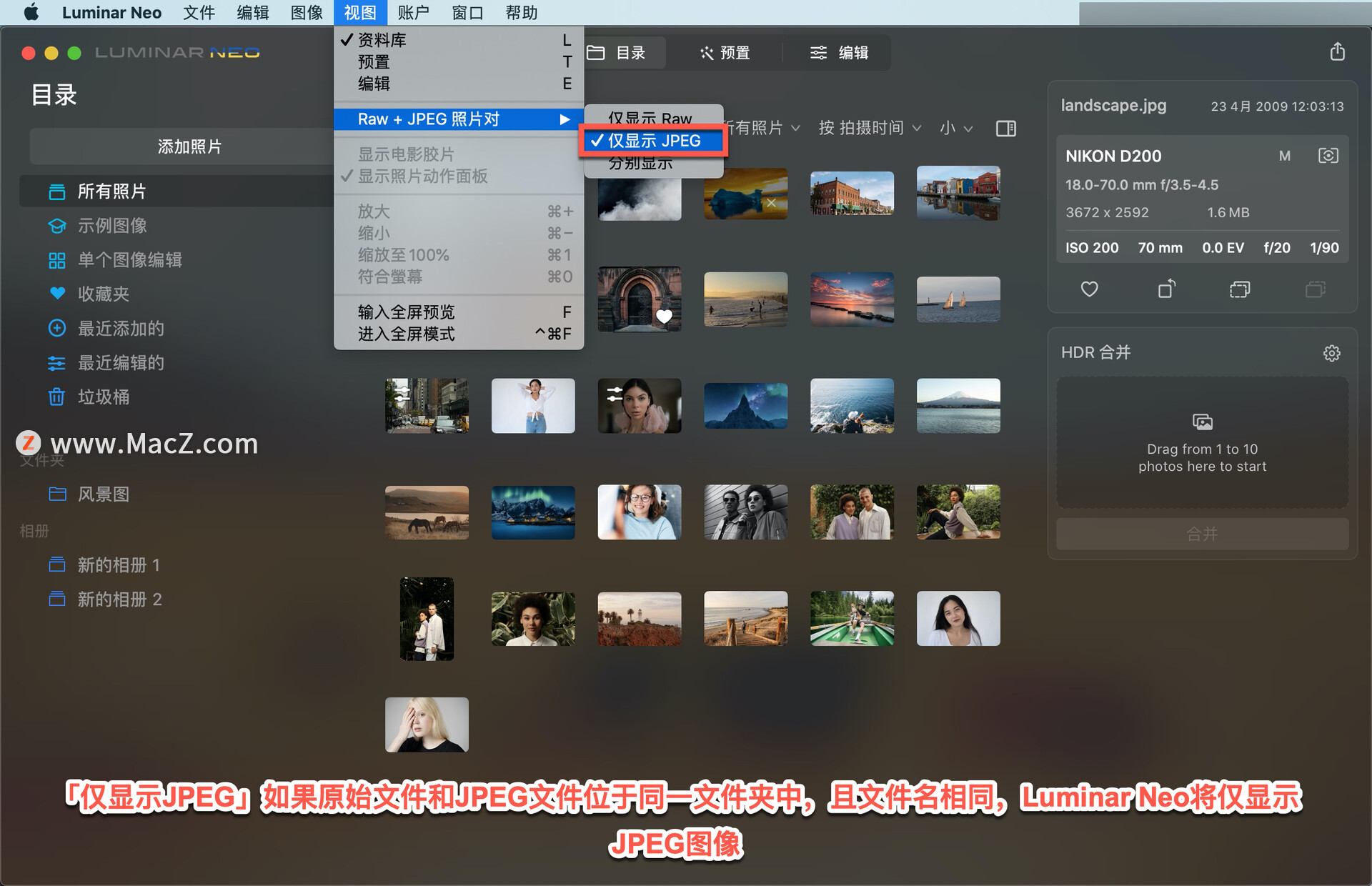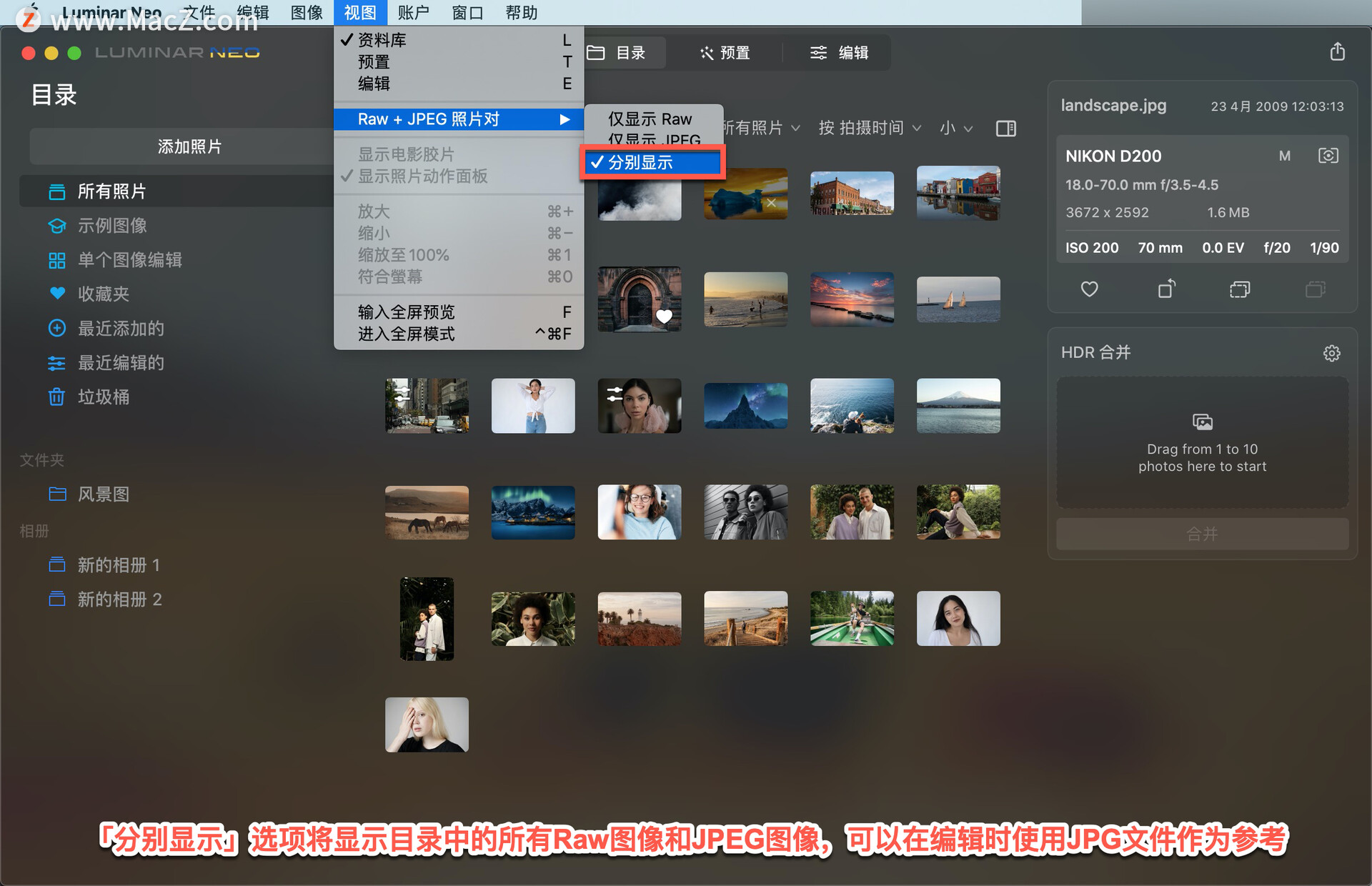欢迎观看 Luminar Neo 教程,小编带大家学习 Luminar Neo 的基本工具和使用技巧,了解如何在 Luminar Neo 中使用Raw+JPEG照片对功能。
一些摄影师选择同时拍摄Raw和JPG文件,以便将JPG文件作为相机内处理的参考或备份。Luminar Neo可以轻松组织以原始和JPG对捕获的文件。导入Raw和JPEG图像时,可以决定查看哪些文件以保持目录整洁。
单击「视图」菜单,选择「Raw+JPEG照片对」,然后选择所需的选项。
「仅显示Raw」如果原始图像和JPEG文件存在于同一文件夹中且文件名相同,Luminar Neo将仅显示原始图像。
「仅显示JPEG」如果原始文件和JPEG文件位于同一文件夹中,且文件名相同,Luminar Neo将仅显示JPEG图像。
「分别显示」选项将显示目录中的所有Raw图像和JPEG图像,可以在编辑时使用JPG文件作为参考。
以上就是在 Luminar Neo 中使用Raw+JPEG照片对功能的方法。需要 Luminar Neo 软件的朋友可在本站下载,关注本站,学习Mac软件使用方法!